- Home
- Assistance
- Assistance Télévision
- Assistance Monaco Telecom TV
- UTILISER L'APPLE TV
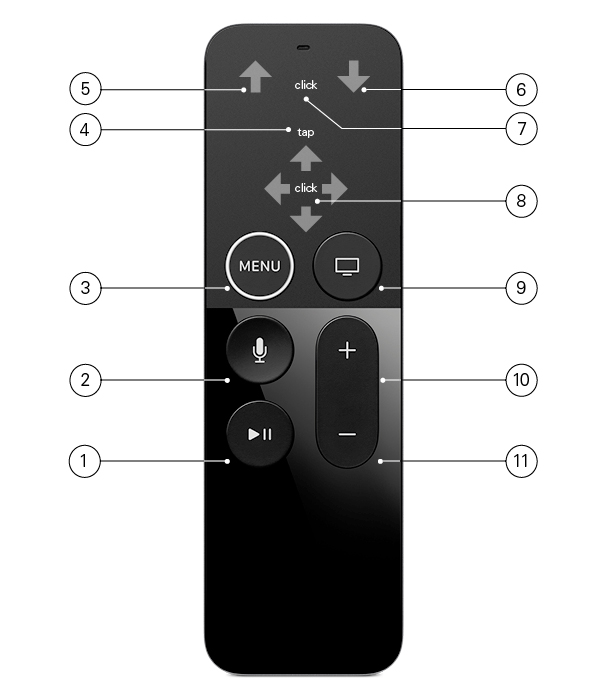
1 - Pendant la diffusion, cliquez pour activer la fonction pause et cliquez à nouveau pour reprendre la lecture.
2 - Recherche vocale.
3 - Activez le menu MonacoTelecomTV. Retour à l’écran d’accueil.
4 - Lorsque vous regardez une chaîne de TV en direct, appuyez légèrement sur pour zapper à la chaîne suivante.
5 - Pendant la diffusion d’une chaîne TV en direct, activez la liste déroulante des chaînes pour un zapping encore plus rapide.
6 - Pendant la lecture d’un programme : affichage de la fenêtre d’information du programme, y compris les réglages audio, les sous-titres, la fonction d’enregistrement et les fonctions de pause et de lecture. Faites défiler vers le haut pour fermer la fenêtre pop-up.
7 - Pendant la lecture, cliquez pour mettre sur pause, puis cliquer à nouveau pour reprendre la diffusion. Si le mode pause est activé, faites défiler vers la gauche pour rembobiner le programme et vers la droite pour faire avancer le programme jusqu’à ce que vous atteigniez le mode en direct.
8 - Naviguez sur l’interface utilisateur, cliquez pour sélectionner un élément.
9 - Appuyez brièvement pour revenir à l’écran d’accueil. Appuyez et maintenez enfoncé pour activer le mode veille.
10 - Augmenter le volume.
11 - Diminuer le volume.
2. Relâchez les boutons. Attendez ensuite 5 à 10 secondes qu’une notification Connexion interrompue s’affiche sur votre téléviseur.
3. Attendez que votre télécommande redémarre. Lorsque la notification Connecté s’affiche, vous pouvez utiliser votre télécommande.
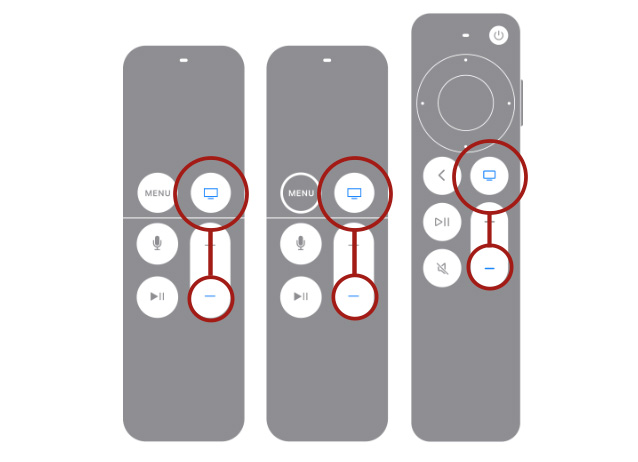
- INSTALLATION
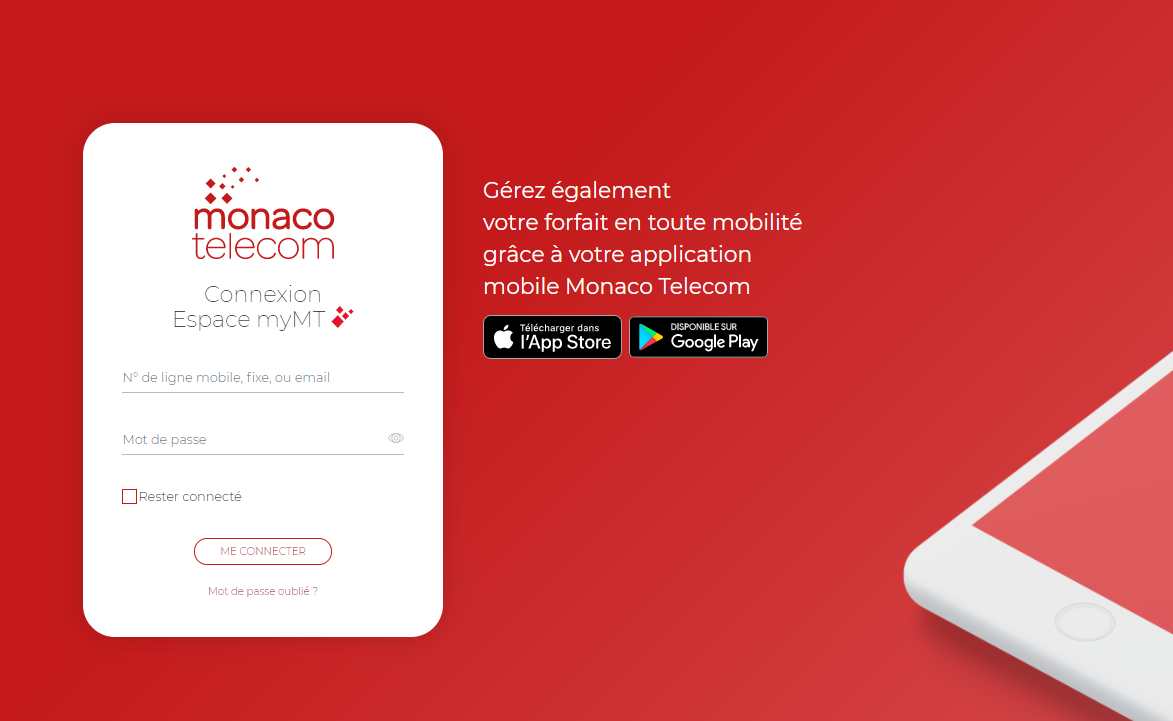
Depuis l’accueil de votre espace client myMT, rendez-vous sur l’univers TV en cliquant sur « plus d’infos »
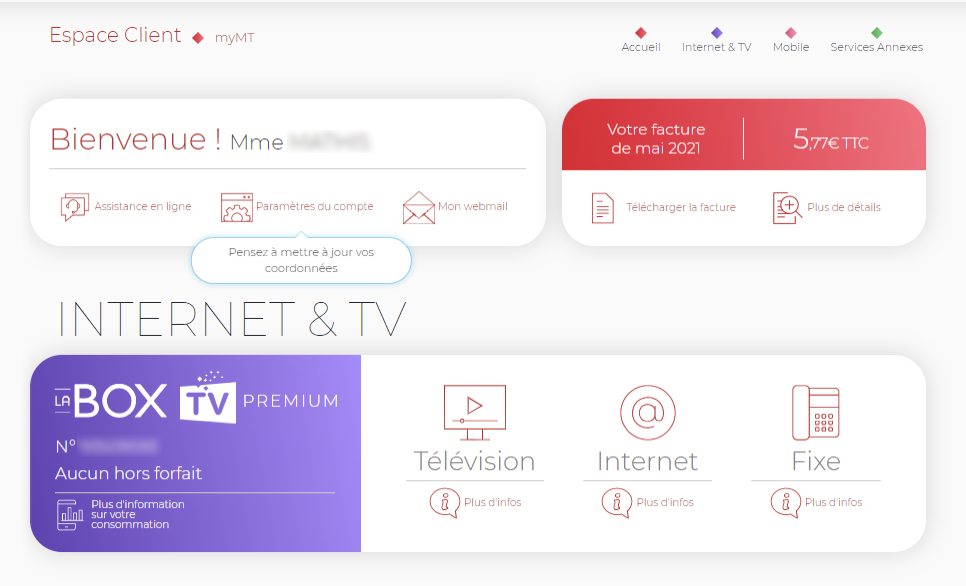
Pour soucrire à une option, il vous suffit de cliquer sur « S’abonner » parmis les options disponibles. Pour résilier une option, il vous suffit de cliquer sur « Se désabonner » parmis les options actives.
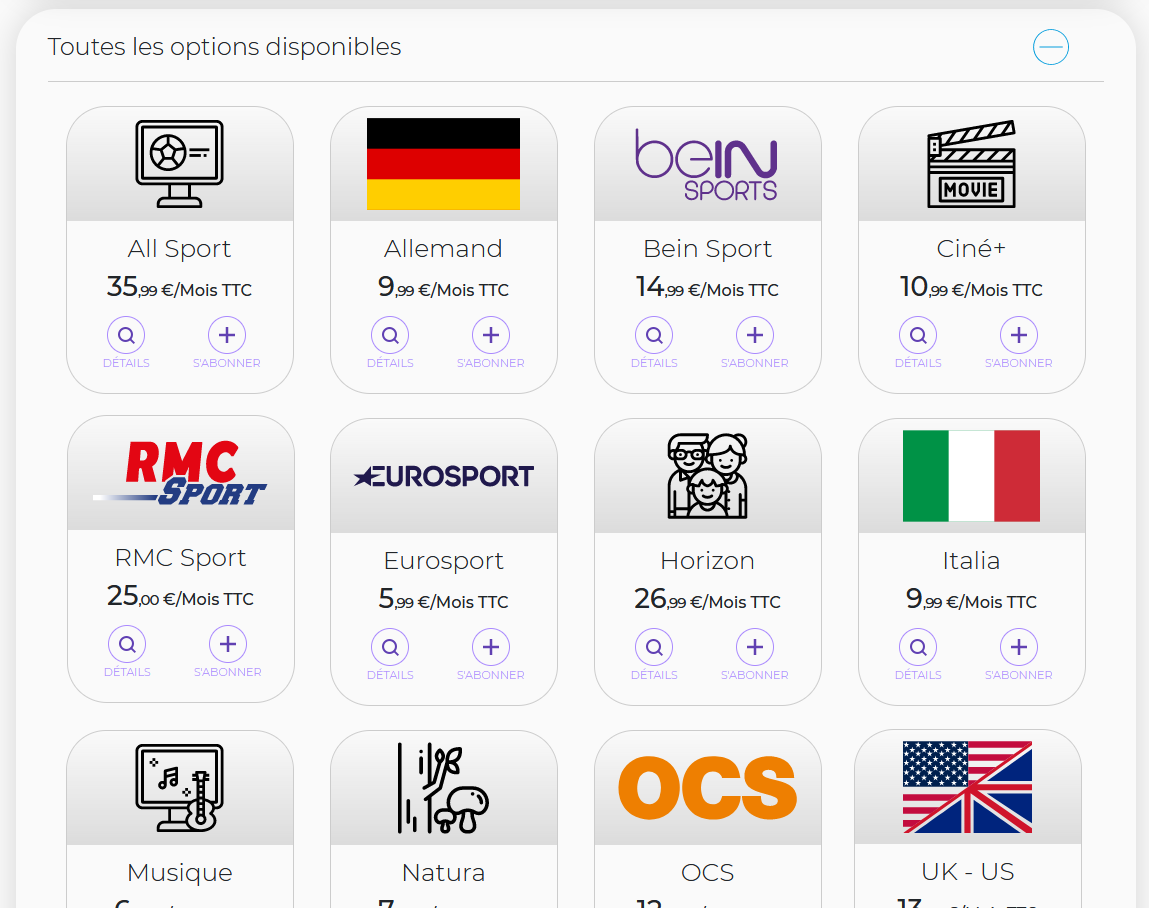
Pour finaliser votre commande il ne vous reste qu’à valider les récapitulatif de la commande.
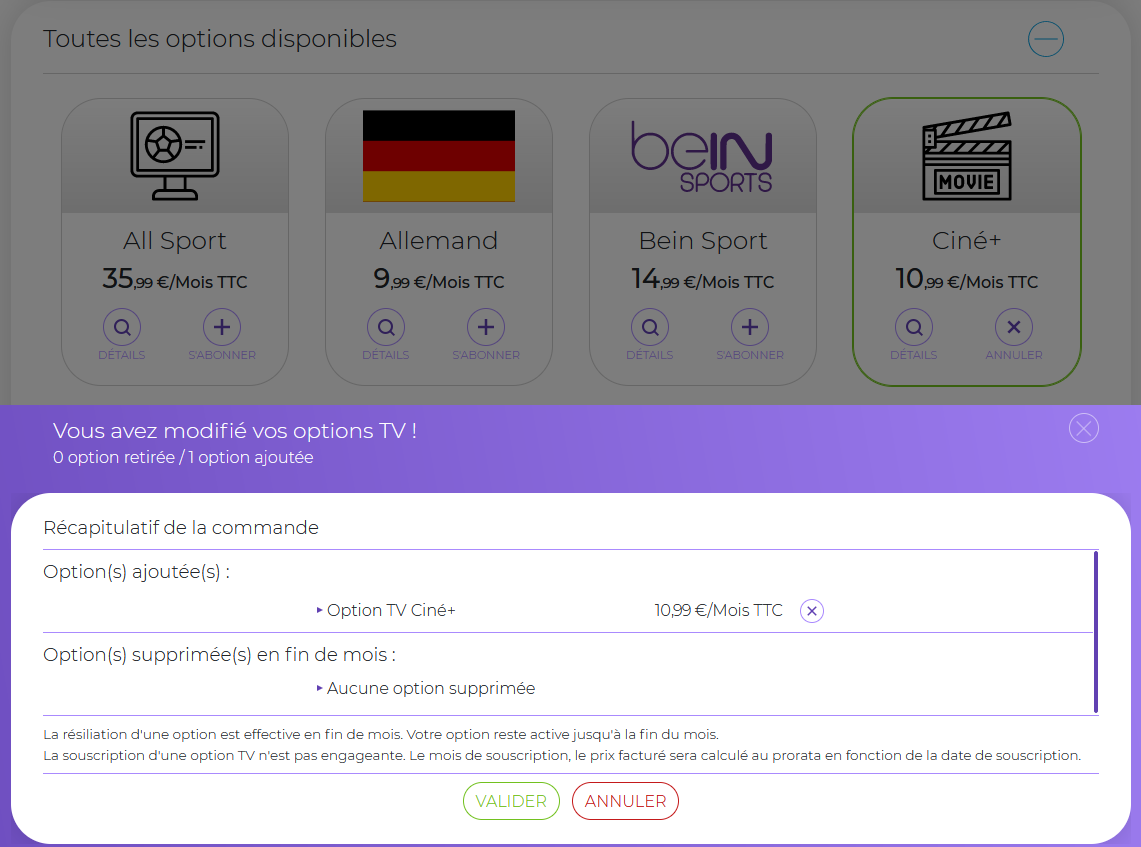
Il vous suffit de vous rendre sur votre espace client myMT
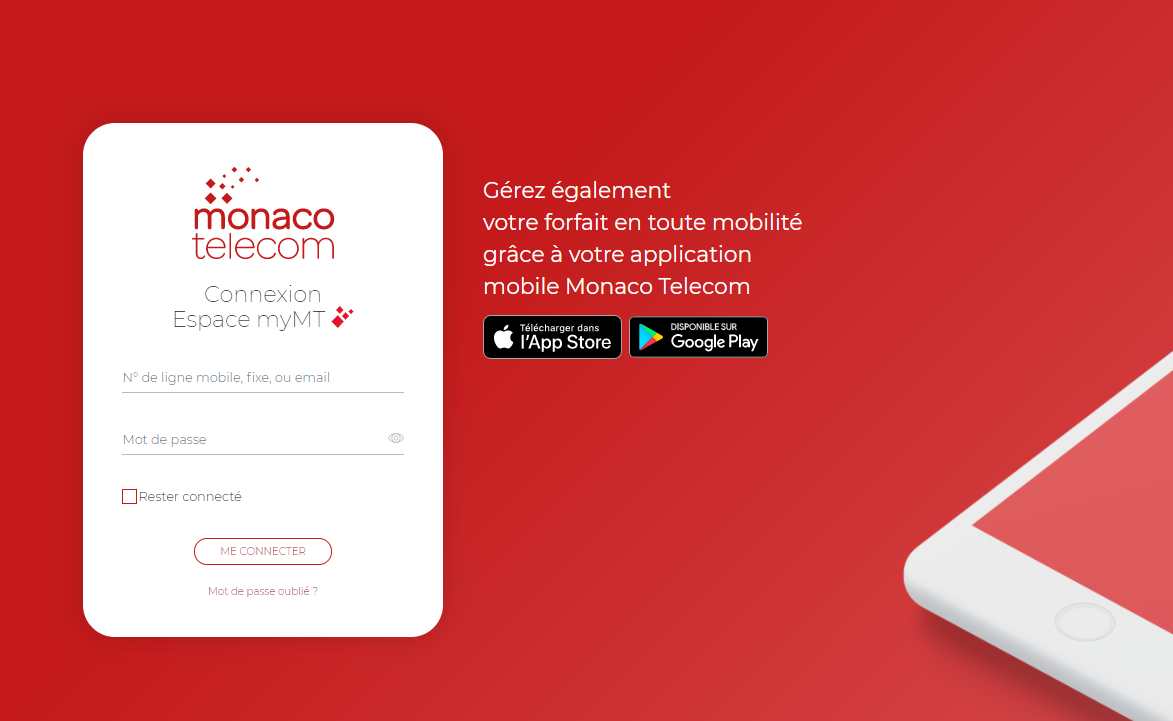
Depuis l’accueil de votre espace client myMT, rendez-vous sur l’univers TV en cliquant sur « plus d’infos »
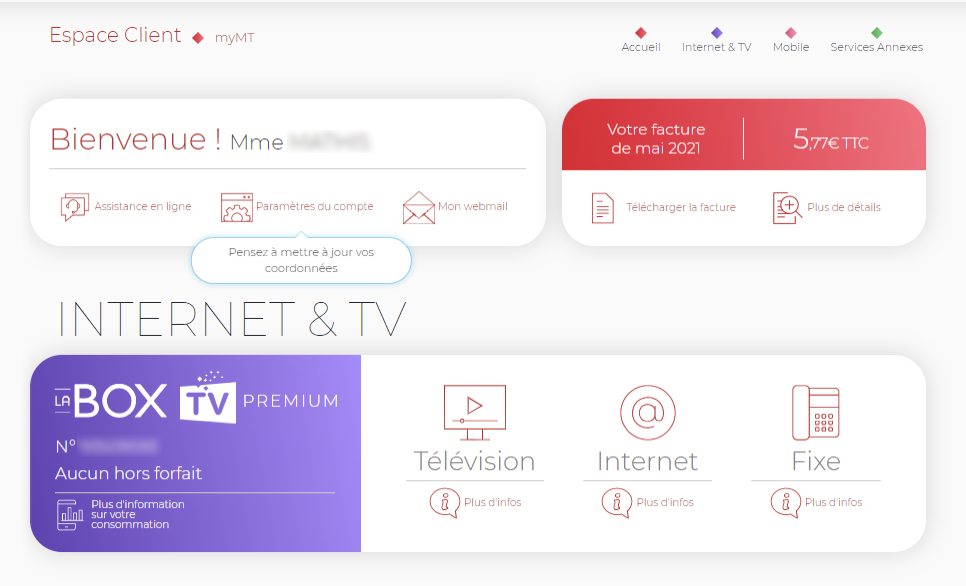
Cliquer sur « modifier » dans la section « mot de passe de connexion » pour modifier votre mot de passe.
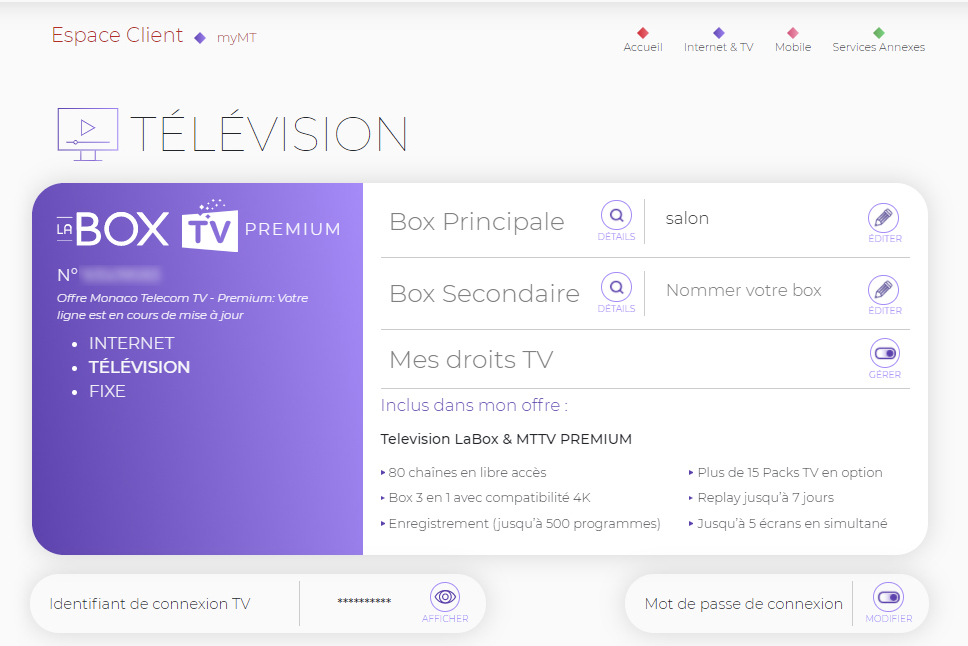
Mac 10.14 / 10.13
Chrome (à partir de la version 70.0)
Safari (à partir de la version V - 11.1)
FireFox (à partir de la version 63.0)
Windows 10
Chrome (à partir de la version 70.0)
FireFox (à partir de la version 63.0)
Microsoft Edge (à partir de la version 42.17134) Mobile / Tablette
iPhone / iPad
iOs (à partir d'iOs 11)
Android Phone / Tablet
Android (à partir de la version 7)
Apple TV
Tv Os (12.x - 11.x)
Apple TV 4k (2017, couleur noire, 32 ou 64go, num. de modèle : A1842)
Apple TV HD (2015, couleur noire, 32 ou 64go, num. de modèle : A1625)
Windows 10
Chrome (à partir de la version 70.0)
FireFox (à partir de la version 63.0)
Microsoft Edge (à partir de la version 42.17134)
Google Chromecast
Chromcast (version 1 - 2 - 3)
Oui, vous pouvez acheter une Apple TV dans le commerce ou louer une Apple TV dans une de nos boutiques.
En revanche, il est indispensable pour télécharger d’autres applications sur votre Apple TV 4K.
Pour créer un compte Apple, rendez-vous sur cette page.
Remarque : Un Apple ID est lié à un pays: pour éviter des complications, il vaut mieux utiliser un Apple ID Français pour utiliser les services de Monaco Telecom.
Choisissez le nom d'un réseau Wi-Fi compatible à rejoindre.
- GUIDE DE L'APPLICATION MONACO TELECOM
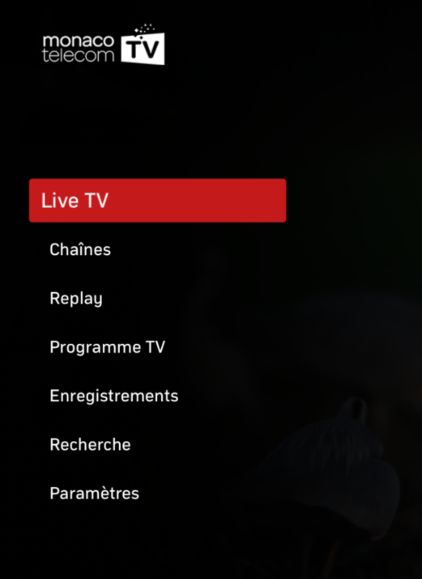
Guide d’utilisation :
• Live TV : Regardez le programme live des chaînes en cours.
• Swipez de gauche à droite ou de droite à gauche, vous changez de chaîne.
• Swipez vers le haut, un menu latéral gauche avec la liste des chaînes s’affichent
• Swipez vers le bas, les informations et options du programmes s’affichent.
• Chaînes : Sélectionnez la chaîne souhaitée. Les chaînes sont classées par catégorie.
• Replay: Accédez à des programmes en replay jusqu’à 7 jours après leur première diffusion
• Programme TV : Visualisez la programmation TV passés ou à venir. Les programmes TV peuvent être sélectionnés pour être regardé en replay (en fonction des droits éditeurs)
• Enregistrements : Regardez ou supprimez vos enregistrements
• Recherche : Cherchez une chaînes ou un programme TV en saissisant le nom du programme ou de la chaîne sur le clavier virtuel ou avec siri (si la fonctionnalité est activée)
• Paramètres : Gerez vos favoris dans ce menu ainsi que la déconnexion de votre compte.
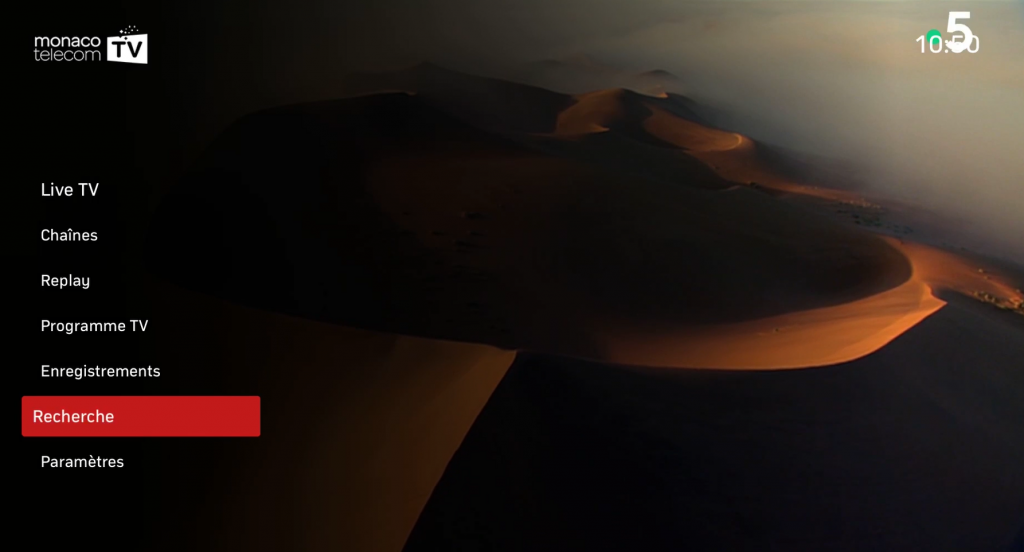
2 - Saisissez le programme TV ou la chaîne désirée sur le clavier virtuel. Si Siri est activé, vous pouvez également maintenir le bouton « micro » de votre télécommande appuyé en énonçant oralement la chaîne ou le programme souhaité.
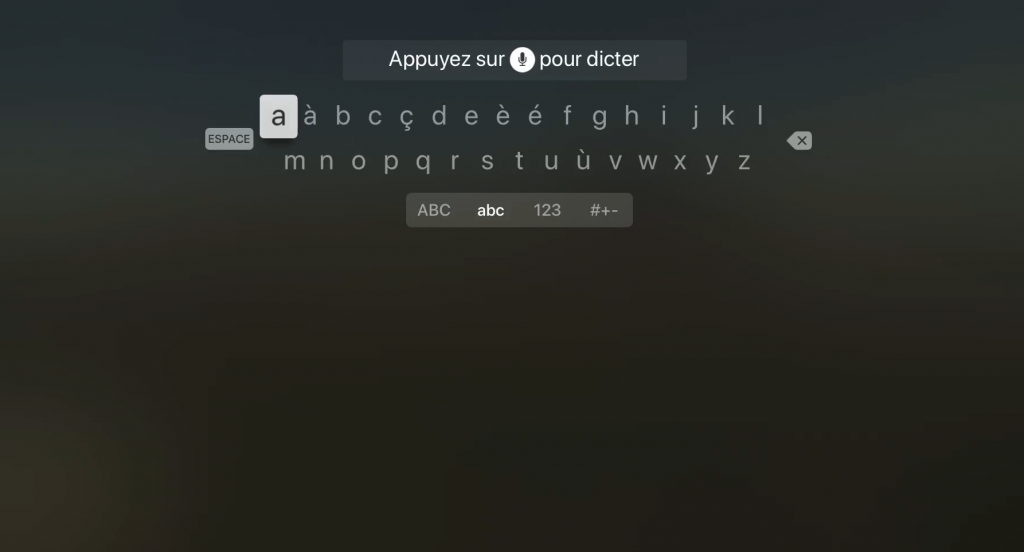
3 - Le résultat de la recherche s'affiche par chaîne, par programme TV en replay ou par programme TV à venir.
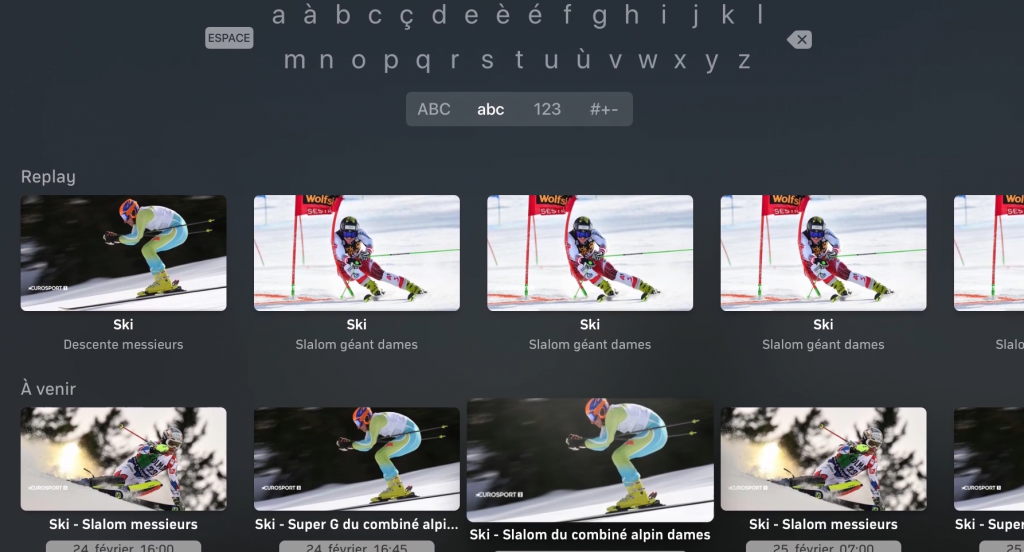
4 - Sélectionnez la chaîne ou le programme TV souhaité pour lancer la lecture.
- FAQ
• Appuyez deux fois de suite rapidement sur le bouton ECRAN.
• Chaque application ouverte s’affiche dans une petite fenêtre sur l’écran.
• Dans l’« App Switcher », sur la surface Touch de la télécommande, balayez vers la gauche ou la droite jusqu’à ce que vous accédiez à la fenêtre MonacoTelecomTV.
• Lorsque vous êtes sur la fenêtre MonacoTelecomTV, glissez le doigt vers le haut ; la fenêtre MonacoTelecomTV disparaîtra en haut de l’écran et se fermera.
• Retournez au menu principal de l’Apple TV et redémarrez l'application MonacoTelecomTV.
• Si cela ne fonctionne pas, passez à l’étape 2.
Etape 2 - Redémarrer Apple TV
• Allez à "Réglages" >"Système" > "Redémarrer" OU
• Appuyez simultanément sur les boutons Accueil et Menu pendant 5 secondes.
• Après le redémarrage de l'Apple TV, démarrez l'application MonacoTelecomTV. Si cela ne fonctionne toujours pas, passez à l’étape 3.
Etape 3 - Reset / Réinitialisation
• Allez à "Réglages" > "Système " > "Réinitialiser".
• Sélectionnez une option de réinitialisation : "Réinitialiser" : constitue le moyen le plus rapide de rétablir les réglages d’origine de votre Apple TV. Cette option ne nécessite pas de connexion Internet. "Réinitialiser et mettre à jour" : rétablit les réglages d’origine de votre Apple TV et installe des mises à jour du logiciel. Cette option nécessite une connexion Internet.
• Gardez votre Apple TV branchée jusqu’à ce que le processus de réinitialisation soit terminé.
• Redémarrez l'application MonacoTelecomTV. S’il n’est toujours pas possible de redémarrer l’application, le problème ne touche probablement pas seulement MonacoTelecomTV, mais toutes vos applications.
Etape 4 - Hard reset : débranchez le câble d'alimentation
• Débranchez et rebranchez le câble d'alimentation Apple TV.
• Répétez cette procédure 5 fois dans un intervelle de 10 secondes.
• Redémarrez l'application MonacoTelecomTV.
Réglages > Système > Réinitialiser
• Allumer Apple TV.
• Sur l'écran d'accueil, double cliquer sur le bouton TV de l'appli Apple TV Remote.
• Glisser vers la droite sur le trackpad pour trouver l'application que vous souhaitez fermer.
• Glisser vers le haut sur le trackpad pour forcer l'application à se fermer.
Dans le menu "Paramètres", dans la liste des chaînes, choisissez entre "Toutes les chaînes" ou "Favoris". Les chaînes de la liste de favoris seront visibles dans le guide TV.
Toutes vos chaînes de télévision en direct ainsi que vos enregistrements sont accessibles depuis votre tablette ou votre smartphone via l'appli MTTV.

Boutique Fontvieille
9 Rue du Gabian - 98000 Monaco
du lundi au vendredi 9h-18h
le samedi 9h-17h30
Boutique Monte-Carlo
27 Bd des Moulins - 98000 Monaco
du lundi au vendredi 10h-13h / 14h-19h
Service Clients
99 66 33 00
service.client@monaco-telecom.mc
Tech Corner
Centre de services agréé
9, rue du Gabian - 98000 Monaco
Du lundi au vendredi 10h à 12h / 14h à 17h

Boutique Fontvieille
9 Rue du Gabian - 98000 Monaco
du lundi au vendredi de 9h à 18h
le samedi de 9h à 17h30
Boutique Monte-Carlo
27 Bd des Moulins - 98000 Monaco
du lundi au vendredi 10h-13h / 14h-19h
Service Clients
0037799663300
service.client@monaco-telecom.mc
Tech Corner
Centre de services agréé
9, rue du Gabian - 98000 Monaco
Du lundi au vendredi 10h à 12h / 14h à 17h